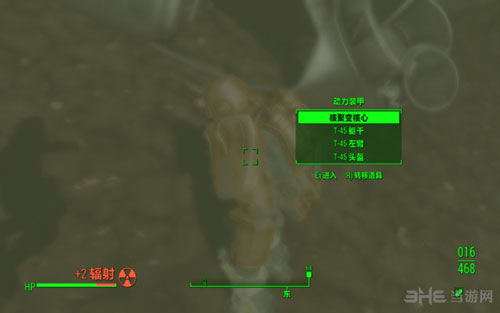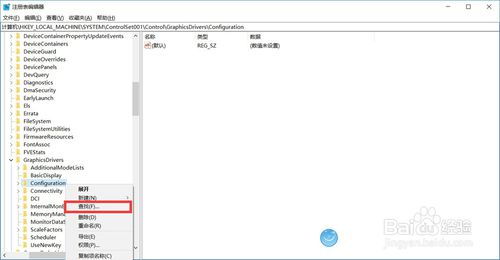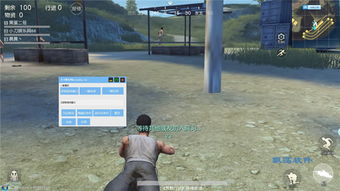辐射4全屏设置教程:轻松享受沉浸式游戏体验
辐射4全屏设置指南

《辐射4》作为一款备受玩家喜爱的角色扮演游戏,提供了丰富的游戏内容和深度的剧情体验。然而,一些玩家在启动游戏时可能会遇到无法全屏显示的问题,这不仅影响了游戏的沉浸感,还可能对游戏体验造成一定的困扰。本文将详细介绍如何在《辐射4》中设置全屏模式,帮助玩家解决这一问题。
一、通过游戏内设置实现全屏
首先,最简单的方法是通过游戏内的设置选项来实现全屏显示。以下是具体步骤:
1. 启动游戏:打开《辐射4》游戏,进入游戏主界面。
2. 进入游戏设置:在主界面中,找到并点击“设定”或“选项”菜单。这一选项通常位于游戏界面的顶部或底部,具体位置可能因游戏版本而异。
3. 调整全屏设置:在设定界面中,找到与全屏模式相关的选项。这些选项通常位于设定界面的最下方,包括是否窗口化以及窗口化是否有边框等。玩家需要找到“全屏”或“全屏模式”选项,并将其开启。如果选项是勾选框形式,不勾选窗口化选项即为全屏模式。
4. 保存设置:调整完全屏设置后,确保保存更改。有些游戏会自动保存设置,但有些则需要玩家手动点击保存按钮。
5. 重新启动游戏:为了使更改生效,玩家需要重新启动游戏。重新启动后,游戏应该能够以全屏模式运行。
二、通过修改配置文件实现全屏
如果游戏内设置无法解决问题,玩家可以尝试通过修改游戏的配置文件来实现全屏显示。以下是具体步骤:
1. 找到配置文件:首先,需要找到游戏的安装目录。在安装目录中,定位到名为“Fallout4Prefs.ini”的配置文件。这个文件通常位于“My Games\Fallout4”文件夹下。
2. 打开配置文件:使用文本编辑器(如记事本)打开“Fallout4Prefs.ini”文件。
3. 修改全屏设置:在配置文件中,找到与全屏设置相关的选项。通常,这个选项是“bFullScreen”。将其值设置为“True”,表示开启全屏模式。
```ini
bFullScreen=True
```
4. 保存文件:修改完配置文件后,保存并关闭文件。
5. 重新启动游戏:重新启动游戏,以应用更改。如果配置正确,游戏应该能够以全屏模式运行。
三、通过控制台命令实现全屏
《辐射4》提供了一个控制台,玩家可以通过输入命令来修改游戏设置。以下是通过控制台命令实现全屏的具体步骤:
1. 打开控制台:在游戏进行中,按下键盘上的“~”键(波浪号)以打开控制台。
2. 输入全屏命令:在控制台中输入代码“fullscreen 1”,然后按下回车键。这将把游戏切换为全屏模式。
```plaintext
fullscreen 1
```
3. 退出控制台:再次按下“~”键以关闭控制台。
4. 调整显示器设置:切换到全屏模式后,玩家可能需要调整显示器的分辨率或刷新率,以确保游戏画面显示正常。
四、其他注意事项
在尝试以上方法时,玩家还需要注意以下几点:
1. 显示器分辨率:确保游戏的分辨率与电脑显示器的分辨率相匹配。如果游戏的分辨率设置过高或过低,可能会导致画面拉伸、模糊或无法全屏显示。玩家可以在游戏设置或配置文件中调整分辨率设置。
2. 显卡驱动:更新显卡驱动程序并重新启动计算机,以确保游戏能够正常运行并支持全屏模式。显卡驱动程序的更新通常可以在显卡制造商的官方网站上找到。
3. 游戏版本:确保游戏为最新版本。游戏开发者可能会在新版本中修复全屏模式的相关问题。玩家可以通过Steam等游戏平台检查并更新游戏版本。
4. 兼容性设置:如果游戏仍然无法全屏显示,玩家可以尝试在游戏的兼容性设置中勾选“以管理员身份运行”或“禁用全屏优化”等选项。这些设置可以在游戏的属性或快捷方式属性中找到。
5. 备份文件:在尝试修改配置文件或控制台命令之前,建议玩家先备份相关文件。这样,在出现问题时,可以恢复原始设置以避免进一步的麻烦。
五、特殊情况处理
有些玩家可能会遇到一些特殊情况,如游戏启动后屏幕不断闪烁或无法全屏运行。针对这些问题,以下是一些可能的解决方案:
1. 更新N卡驱动:如果玩家使用的是NVIDIA显卡,并且游戏无法全屏运行或屏幕闪烁,可以尝试更新最新的N卡驱动程序。这些驱动程序通常包含对《辐射4》等游戏的优化支持。
2. 无边框窗口模式:如果全屏模式仍然无法正常工作,玩家可以尝试将游戏设置为无边框窗口模式。这种模式下,游戏会以窗口形式运行,但窗口没有边框,看起来类似于全屏模式。玩家可以在游戏设置或配置文件中找到相关选项。
3. 调整显示器设置:有时,显示器的设置可能会影响游戏的全屏显示。玩家可以尝试调整显示器的分辨率、刷新率或缩放比例等设置,以确保游戏能够正常全屏显示。
六、总结
通过以上方法,玩家应该能够在《辐射4》中实现全屏显示。无论是通过游戏内设置、修改配置文件还是使用控制台命令,都可以有效地解决全屏显示问题。同时,玩家还需要注意显示器分辨率、显卡驱动和游戏版本等因素,以确保游戏的稳定性和流畅性。如果问题仍然存在,建议联系游戏的技术支持或社区寻求帮助。希望本文能够帮助到遇到全屏显示问题的玩家,让他们能够享受更加沉浸式的游戏体验。
- 上一篇: 揭秘!一键查找你的手机全面状态信息
- 下一篇: 揭秘桥梁的奇妙世界:全面桥的资料汇总
-
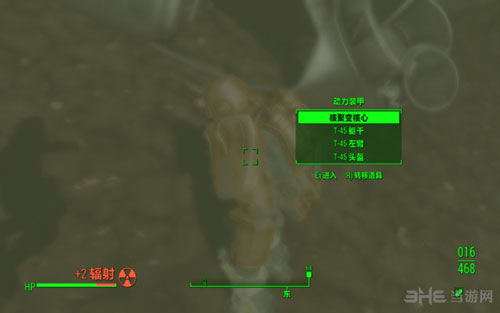 辐射4全屏设置教程资讯攻略12-04
辐射4全屏设置教程资讯攻略12-04 -
 魔兽世界全屏模式设置教程,轻松实现全屏游戏!资讯攻略10-28
魔兽世界全屏模式设置教程,轻松实现全屏游戏!资讯攻略10-28 -
 DNF如何实现全屏模式?资讯攻略11-17
DNF如何实现全屏模式?资讯攻略11-17 -
 掌握《冒险岛2》:轻松切换窗口化与全屏游戏模式资讯攻略11-06
掌握《冒险岛2》:轻松切换窗口化与全屏游戏模式资讯攻略11-06 -
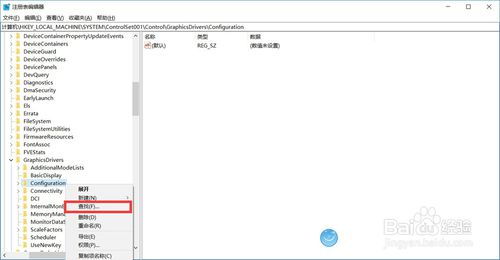 如何设置电脑游戏为全屏模式?资讯攻略11-03
如何设置电脑游戏为全屏模式?资讯攻略11-03 -
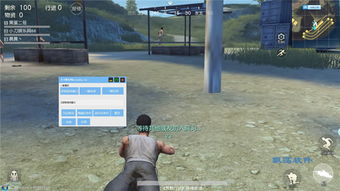 PC版荒野行动:轻松实现全屏设置教程资讯攻略11-19
PC版荒野行动:轻松实现全屏设置教程资讯攻略11-19